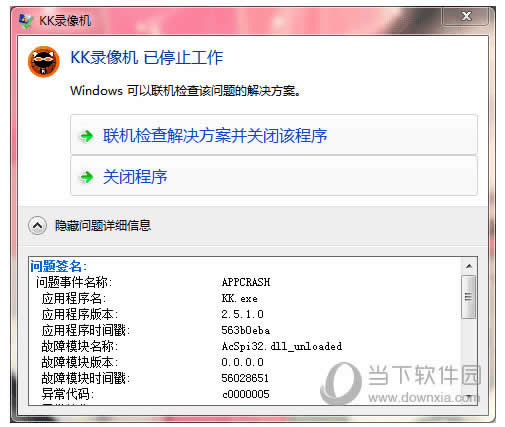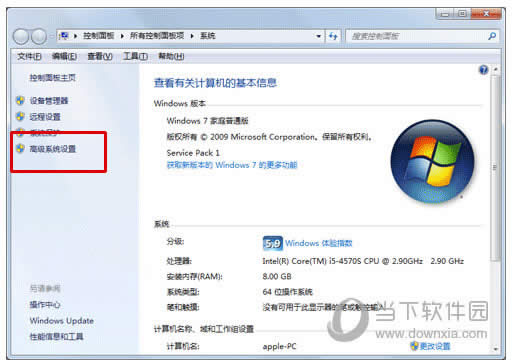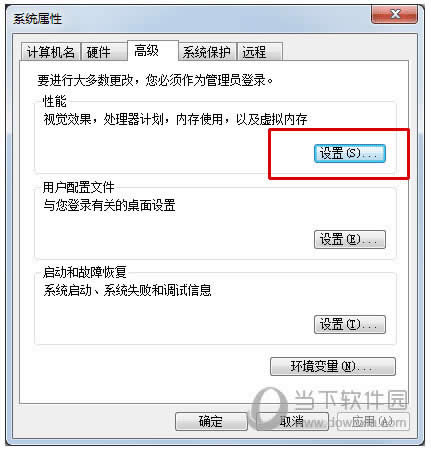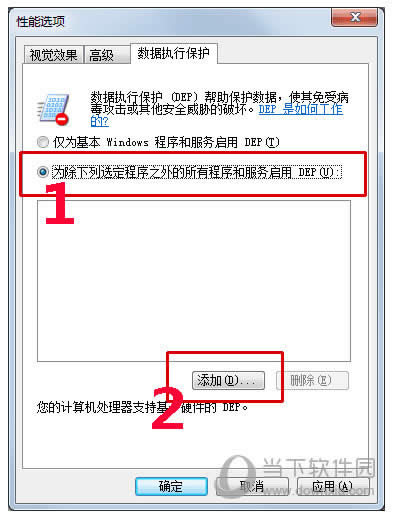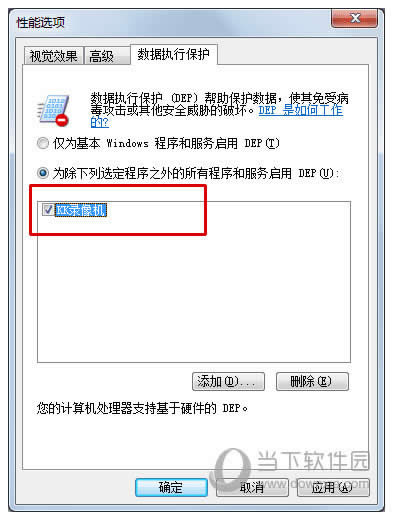KK录像机停止工作如何回事 停止工作处理方法
发表时间:2022-08-10 来源:本站整理相关软件相关文章人气:
关于电脑装机必须的软件,比如windows office系列办公软件、网页浏览器、杀毒软件、安全防护软件、刻录软件、压缩软件、下载工具、多媒体播放软件、多媒体编辑软件、输入法、图片查看和处理软件、聊天沟通工具、系统工具与驱动补丁工具等。
是一款非常不错的视频剪辑录制软件。可是小编看到有小伙伴出现KK录像机停止工作,这个该怎么办?下面小编就为您带来KK录像机停止工作解决办法!
类别:图像捕捉 大小:12.47M 语言:简体中文
评分:6
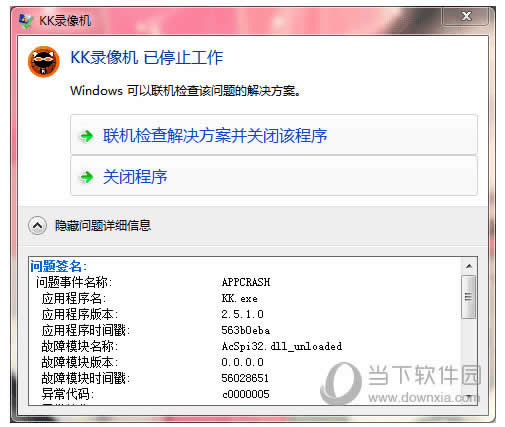
更多精彩:
KK录像机停止工作怎么解决:
1、 首先在上,鼠标右键点击“计算机”-“属性”,弹出如下对话框。
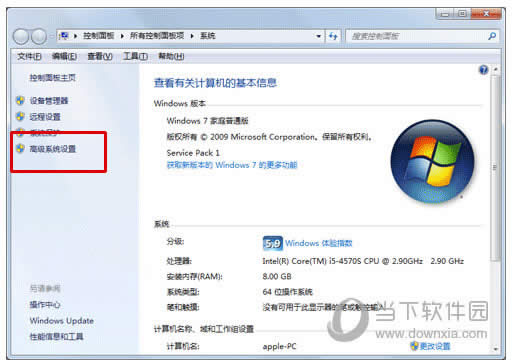
2、然后点上图左侧的“高级系统设置”,弹出系统属性对话框。切换到“高级”选项,点“设置”按钮。
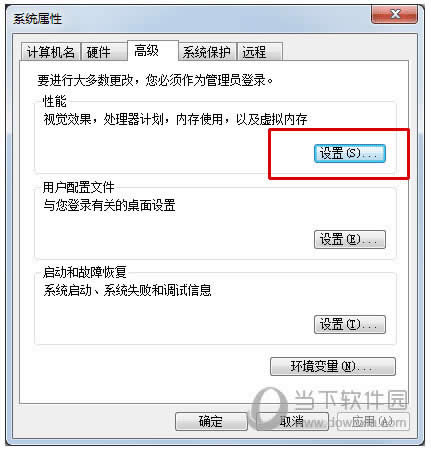
3、 弹出“性能选项”对话框,切换到“数据执行保护”选项,然后先选中“为除下列选定程序之外的所有程序和服务启用DEPU”,然后点“添加”按钮。
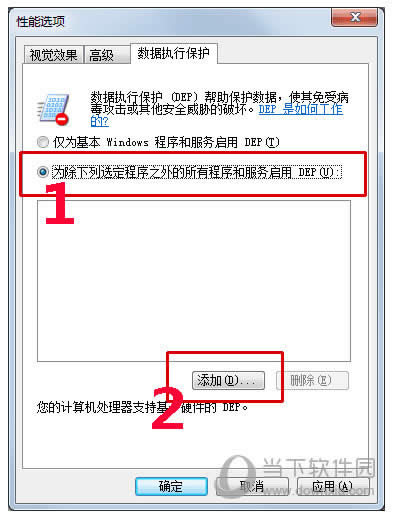
4、 选择KK录像机安装目录下的“KK.exe”,然后点“打开”按钮。
5、 检查KK录像机是否已经选到列表框内,最后点“应用”-“确定”就完成了。以后再使用KK录像机就不会弹出“已停止工作”的提示框了。
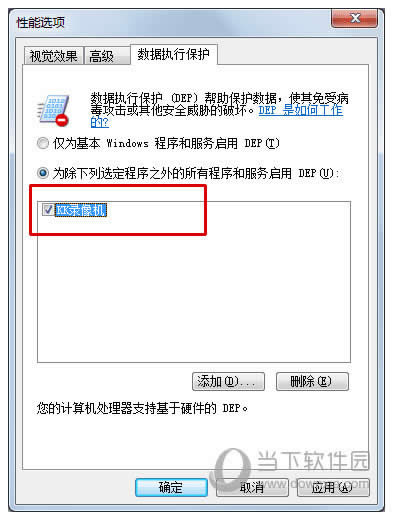
以上就是当下小编为大家带来的kk录像机出现已停止工作的解决教程,希望能够对大家有一定的帮助!
装机软件,全自动在线安装过程,无需电脑技术,小白在家也可自己完成安装,纯净稳定,装机必备之选!